коды цветов в python
Цветной вывод текста в Python
Python обладает достаточным количеством инструментов, чтобы выводить текст в консоль в любом цвете. Такой вывод не требует особых навыков, реализуется в несколько строк кода и используется как для выделения важной информации, так и для придания красоты тексту.
Сделать текст цветным можно двумя способами: использовать встроенные средства языка или библиотеки. Каждый способ имеет плюсы и минусы, также существуют нюансы, касающиеся изменения цвета текста в консоли Windows.
C помощью встроенных средств языка
В Python можно форматировать текст с помощью ANSI кодов. Это очень мощный и удобный инструмент, с его помощью программист может напрямую определять цвет текста.
ANSI коды работают на большинстве дистрибутивов Linux, но не поддерживаются консолью операционной системы Windows до Windows 10. В статье есть отдельный пункт про то, как запускать на Windows!
Изменять цвет текста с помощью ANSI кодов можно разными способами, например, использоваться функции или даже написать свой класс-обёртку для ANSI.
Использовать ANSI коды просто, для этого нужно знать базовый синтаксис и сами коды. Разбор на примере кода «\033[31m\033[43m»:
Базовые коды:
Цвета
| Цвет | Текст | Фон |
| Чёрный | 30 | 40 |
| Красный | 31 | 41 |
| Зелёный | 32 | 42 |
| Жёлтый | 33 | 43 |
| Синий | 34 | 44 |
| Фиолетовый | 35 | 45 |
| Бирюзовый | 36 | 46 |
| Белый | 37 | 47 |
Эффекты
| Код | Значение |
| 0 | Сброс к начальным значениям |
| 1 | Жирный |
| 2 | Блёклый |
| 3 | Курсив |
| 4 | Подчёркнутый |
| 5 | Редкое мигание |
| 6 | Частое мигание |
| 7 | Смена цвета фона с цветом текста |
Функции для вызова
Быстро покрасить строку в нужный цвет можно с помощью функций. Им нужно дать говорящие имена, передать в качестве аргумента строку и использовать в их теле правильный ANSI код.
Подход удобен тем, что можно объявить N функций, которые форматируют любой текст в нужный цвет и использовать их во всех своих программах, достаточно лишь импортировать модуль.
Мы меняли только цвет текста, но можно менять и цвет фона, добавлять дополнительные стили. Например, чтобы вывести подчёркнутый текст белого цвета на синем фоне, нужно написать так:
Вот так будет выглядеть вывод:
Здесь мы вывод осуществляли следующим образом:
Как вывести цветной текст в консоль на Windows
В Linux по умолчанию встроена поддержка ANSI кодов консолью, а в Windows — нет. Это объясняется тем, что для линукса консоль является основным рабочим инструментом. В Windows консоль используется редко, поэтому нет смысла встраивать в неё подобные вещи.
Однако в Windows 10, начиная с версии Threshold 2, разработчики добавили в консоль поддержку управляющих кодов. Однако из-за того, что далеко не все пользуются новой ОС, писать консольные приложения с цветным текстом все ещё приходится с помощью дополнительных библиотек.
Для того, чтобы код, написанный с помощью внутренних средств Python 3 или с помощью библиотеки termcolor заработал в Windows 10, надо включить поддержку ANSI для stdout в запущенной консоле.
Сделать это можно следующим образом:
Вывод цветного текста в консоль с colorama
Colorama — самая популярная библиотека для вывода цветного текста на Python 3. Colorama позволяет использовать ANSI коды не только в Linux, но и в Windows.
Использование функций и методов библиотеки упрощает написание кода и делает более простым для поддержки. Больше не нужно запоминать или копировать ANSI коды. Команды настолько просты и интуитивно понятны, что с задачей справиться даже обычный пользователь.
Приведём пример использования colorama:
Здесь мы импортировали модули для работы с текстом и фоном. И так же как и раньше мы выводили всё встроенными средствами Python, вывели всё в консоль.
Стоит обратить внимание на функцию init. Если её забыть запустить, то не будет поддерживаться вывод на Windows 10.
Только теперь нам не надо писать \033[44m, а достаточно написать Fore.BLUE, что конечно же удобно. Style.RESET_ALL — это сброс цветов консоли к начальным значениям.
Цветной текст с помощью termcolor
Эта библиотека даёт программисту исчерпывающий инструментарий для работы с цветом текста.
Часто termcolor используют вместе с colorama. Termcolor используют непосредственно для написания кода, действительно, её синтаксис более удобный и простой.
Здесь мы воспользовались функциями colored и cprint. Первая позволяет создать строку для последующего вывода с необходимыми параметрами цветов и эффектов. Вторая сразу производит вывод в консоль.
Заключение
Если мы делаем пару функций для вывода в консоль цветных сообщений об ошибках и предупреждениях, то можно их сделать и не подключая библиотек. Правда при подключении библиотеки код более читаемым становится.
При выборе между библиотеками colorama и termcolor, я бы остановился бы на colorama. Не только исходя из её большей популярности, но и из-за того, что она поддерживает работу с командной строкой Windows 10. Хотя cprint удобная функция в termcolor.
Цветной вывод текста в Python: Colorama
Библиотека Colorama позволяет управляющим символам ANSI (используются для создания цветного текста в терминале и позиционирования курсора) работать под MS Windows.
Если вы считаете Colorama полезной, не забудьте поблагодарить ее авторов и сделать пожертвование. Спасибо!
Установка
Описание
Управляющие символы ANSI давно используются для создания цветного текста и позиционирования курсора в терминале на Unix и Mac. Colorama делает возможным их использование на платформе Windows, оборачивая stdout, удаляя найденные ANSI-последовательности (которые будут выглядеть как тарабарщина при выводе) и преобразуя их в соответствующие вызовы win32 для изменения состояния командной строки. На других платформах Colorama ничего не меняет.
В результате мы получаем простой кроссплатформенный API для отображения цветного терминального текста из Python, а также следующий приятный побочный эффект: существующие приложения или библиотеки, использующие ANSI-последовательности для создания цветного вывода на Linux или Mac, теперь могут работать и на Windows, просто вызвав colorama.init().
Альтернативный подход заключается в установке ansi.sys на машины с Windows, что обеспечивает одинаковое поведение для всех приложений, работающих с командной строкой. Colorama предназначена для ситуаций, когда это не так просто (например, может быть, у вашего приложения нет программы установки).
Демо-скрипты в репозитории исходного кода библиотеки выводят небольшой цветной текст, используя последовательности ANSI. Сравните их работу в Gnome-terminal и в Windows Command-Prompt, где отображение осуществляется с помощью Colorama:
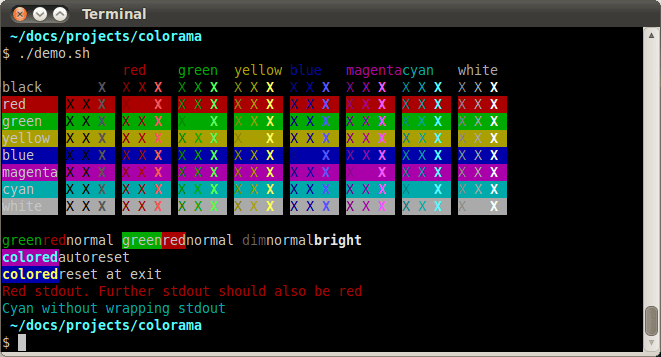
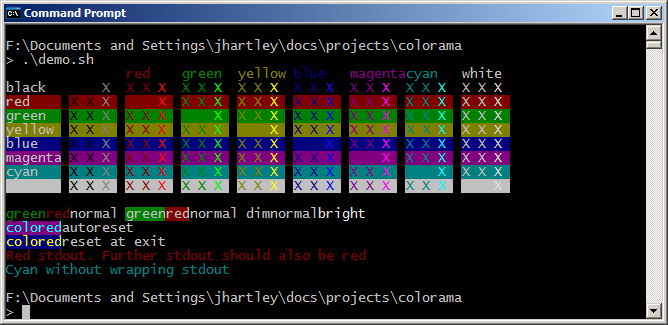
Эти скриншоты показывают, что в Windows Colorama не поддерживает ANSI ‘dim text’ (тусклый текст); он выглядит так же, как и ‘normal text’.
Использование
Инициализация
Приложения должны инициализировать Colorama с помощью:
Используем цветной вывод в Python 3
В этой статье показано, как использовать цветной вывод в терминале на Python используя библиотеки и стандартные средства.
Введение
Вернуть текст в том же цвете терминала — типично для приложений CLI. Всегда есть случаи, когда мы хотим выделить вывод для пользователя, например, предупреждение или сообщение об ошибке. В этих случаях цветовая передача может иметь значение.
ANSI Escape Sequences
Ваш TeleTypeWriter (TTY), или, скорее, ваш терминал, не только способен показывать вывод программы, он также может отображать движущийся курсор, окрашивать текст, очищать весь экран и многое другое, чем просто статический вывод.
Возможно, вы видели утилиты командной строки с красочным текстом и индикаторами выполнения. Как мы контролируем представление данных, которые мы выводим на терминал?
Мы используем ANSI Escape Sequences/Codes (sequences — последовательности). Это специальные строки, которые изменяют поведение терминала. Знакомым примером может служить символ \n, представляющий собой новую последовательность строк. Ввод этого символа приведет к печати новой строки в выходных данных.
Текст окрашивается на вашем терминале на основе ANSI Escape Sequences. Эта статья посвящена ANSI Escape последовательностям, для того чтобы применить цветной вывод.
В терминалах широко используются две цветовые схемы:
Давайте начнем раскрашивать наши выходные данные с помощью опции 16 цветов.
Схема 16 цветов в Python
16-цветовая схема состоит из двух наборов по 8 цветов в каждом (8 фонов и 8 передних планов), и они могут быть отображены в терминале с помощью следующего синтаксиса:
Давайте проверим эту схему, напечатав цветной узор с красным жирным текстом и желтым фоном. Код стиля для представления полужирного текста равен 2. Цветовые коды для красного текста переднего плана-31 и 43 для желтого фона.
Итак, чтобы получить этот макет, пишем:
Выполните приведенную выше команду в вашем интерпретаторе Python (или в файле).
Вы увидите следующий вывод:
Как видно, наш текст перетекает на следующую строчку. Нам нужна точка сброса, чтобы остановить печать цветов.
Это можно сделать, добавив \033[0;0m к строке следующим образом:
Код \033[0;0m представляет собой шаблон сброса, который возвращает терминал обратно в исходную цветовую схему.
Это обеспечит следующий результат:
Согласитесь, выглядит намного лучше!
Цветной вывод в Colorama
Colorama — это пакет Python, который предоставляет цветной вывод текста на Python. Он поддерживает только 16-цветовую схему. Модуль подготавливает Escape ANSI последовательности для получения цветного текста.
Давайте установим модуль с помощью pip:
Мы рекомендуем вам установить его в виртуальной среде.
После настройки давайте перейдем к печати цветного текста с помощью Colorama:
Сначала я импортирую функции init, чтобы инициализировать модуль и установить autoreset в True, чтобы нам не пришлось сбрасывать его вручную, Fore (текстовый объект переднего плана), Back (фоновый объект) и Style (объект стиля). Каждый объект имеет свой собственный набор констант, которые могут быть вызваны в функции print.
Добавляя эти компоненты удобным для человека способом, Colorama преобразует значения, такие как YELLOW (жёлтый цвет) в 43, для фонового объекта Back, RED (красный) в 31 для переднего объекта Fore и так далее. Так я получаю последовательность ANSI, как и в прошлый раз, хотя нам не нужно знать коды самим — Colorama делает это за нас.
Шаблон сброса не требуется, так как я установил аргумент autoreset в значение True при инициализации экземпляра.
Вывод программы будет выглядеть так:
Схема 256 цветов в Python
С развитием технологий 256-цветовая схема наиболее часто встречается в терминалах. Если вы используете ОС на базе Linux, вы можете проверить цветовую схему, поддерживаемую терминалом, введя следующую команду:
Если эта команда возвращает xterm-256color, то ваш терминал поддерживает максимум 256 цветов.
Интересно, что это за цвета? Вы все узнаете сразу после того, как поймете синтаксис 256-цветовой схемы. Работа с 256 цветами немного отличается от работы с 16-цветовой схемой:
Существует заполнитель, чтобы определить, будет ли цвет применен к тексту или фону: 38;5; — для текста и 48;5; — для фона. Затем следует цветовой код в диапазоне от 0 до 255.
Основываясь на приведенном выше синтаксисе, давайте попробуем воссоздать логотип StackAbuse в Python с помощью последовательности Escape ANSI.
Логотип содержит бледно-серый фон (\033[48;5;236m) со словами: Stack белого цвета (\033[38;5;231m) и Abuse оранжевого цвета (\033[38;5;208m). И конечно, код сброса должен быть встроен в строку.
Тем не менее, мы можем воссоздать логотип с помощью этой последовательности ANSI:
Потрясающе! Какие еще цвета может печатать терминал? Давайте посмотрим, напечатав все 256 цветов, поддерживаемых терминалом:
Этот код содержит две функции, которые печатают переменную, которую вы передаете в них, в соответствующих последовательностях Escape ANSI. Как только я запущу скрипт и передам Х в определенном диапазоне, например (30,38] для 16-цветовой схемы или (0-255] для 256-цветовой схемы, он распечатает индексы в цветах при этих значениях.
Это позволит распечатать обе цветовые схемы в терминале:
Это может быть очень полезно в качестве краткого руководства при создании утилит командной строки.
Заключение
В этом уроке я рассказал, как печатать цветные выходные данные для символов, которые мы отправляем в поток stdout. Я показал, как это сделать с помощью встроенных функций Python, а также как использовать библиотеку Colorama.
Прочитайте другие статьи посвященные языку программирования Python.
Как печатать цветной текст на Python
В этой статье показано, как мы можем печатать цветные выходные данные в терминале с библиотеками Python и без них. Давайте погрузимся в изучение того, как это работает!
Вступление
Это типично для приложений CLI, чтобы вернуть текст в том же цвете терминала. Всегда есть случаи, когда мы хотим выделить вывод для пользователя, например, предупреждение или сообщение об ошибке. В этих случаях цветовая черта может иметь значение.
В этой статье показано, как печатать цветные выходные данные в терминале на Python с библиотеками и без них.
Escape-последовательности ANSI
Ваш Teletypewriter (TTY), или, скорее, ваш терминал, не только способен показывать вывод программы. Он может отображать движущийся курсор, окрашивать текст, очищать весь экран и многое другое, чем просто статический вывод. Возможно, вы видели утилиты командной строки с красочным текстом и индикаторами выполнения. Как мы контролируем представление данных, которые мы выводим на терминал?
Текст окрашивается на вашем терминале на основе Escape-последовательностей ANSI. Эта статья посвящена escape-последовательностям для цветного текста.
В терминалах широко используются две цветовые схемы:
Давайте начнем раскрашивать ваш вывод с помощью опции 16 цветов.
16 Цветов в необработанном питоне
Схема 16 цветов включает в себя два набора по 8 цветов каждый (8 фонов и 8 передних планов), и они могут быть отображены в терминале с помощью следующего синтаксиса:
Выполните приведенную выше команду в вашем интерпретаторе Python (или файле). Вы увидите этот вывод:
Это не совсем так, наш дрянной текст перетекает на следующую строчку. Нам нужна точка сброса, чтобы остановить печать цветов. Это можно сделать, добавив \033[0;0m к строке как:
Код \033[0;0m представляет собой шаблон сброса, который возвращает терминал обратно в исходную цветовую схему. Это обеспечит следующий результат:
Выглядит гораздо лучше.
16 Цветов В Colorama – Это Встроенный модуль
Colorama-это пакет Python, который предоставляет методы печати цветного текста на Python. Он поддерживает только 16-цветовую схему. Модуль подготавливает Escape-последовательности ANSI для получения цветного текста. Давайте установим модуль с помощью pip :
Шаблон сброса не требуется, так как мы установили аргумент autoreset в True при инициализации экземпляра.
Запуск кода покажет это:
256 Цветов в Raw Python
С развитием технологий 256-цветовая схема наиболее часто встречается в терминалах. Если вы используете ОС на базе Linux, вы можете проверить цветовую схему, поддерживаемую терминалом, введя следующую команду:
Интересно, что это за цвета?
Мы можем погрузиться сразу после того, как поймем синтаксис 256-цветовой схемы. Работа с 256 цветами немного отличается от работы с 16-цветовой схемой:
Основываясь на приведенном выше синтаксисе, давайте попробуем воссоздать логотип Stack Abuse в Python с помощью Escape-последовательности ANSI.
Логотип содержит бледно-серый фон ( \033[48;5;236 м ) со словами: Застрял в белом ( \033[38;5;231m ) и Злоупотребление в оранжевом цвете ( \033[38;5;208м ). И конечно, код сброса должен быть встроен в строку.
Тем не менее, мы можем воссоздать логотип с помощью этой последовательности ANSI:
Потрясающе! Какие еще цвета может печатать терминал? Давайте посмотрим, напечатав все 256 цветов, поддерживаемых терминалом:
Этот сценарий содержит две функции, которые печатают переменную, которую вы передаете в них, в соответствующих Escape-последовательностях ANSI. Как только мы запустим скрипт и передадим x в определенном диапазоне, например (30,38] для 16-цветовой схемы или (0-255] для 256-цветовой схемы, он распечатает индексы в цветах при этих значениях.
Это позволит распечатать обе цветовые схемы в терминале:
Это может быть очень полезно в качестве краткого руководства при создании утилит командной строки.
Вывод
Разукрашиваем вывод в консоли: теория и практика
Консоль привлекает многих своей минималистичностью и эстетикой, но даже в ней иногда хочется выделить определённый фрагмент, чтобы показать его роль или значимость. Например, отметить зелёным текстом сообщение об успешном выполнении операции или обозначить длинный текст ошибки курсивом. О том, как это делать, а также о реализации на питоне — читайте далее.
Управляющие последовательности ANSI
ANSI escape sequences или Управляющие последовательности ANSI — это стандарт, дающий возможность управлять курсором, цветами, начертание в текстовых консолях. Такие последовательности воспринимаются отрисовщиком терминала, как команды отображать последующий текст в определенном формате. Есть также последовательность, которая сбрасывает предыдущие команды, и отображение текста становиться обычным. Существует несколько форматов управляющих последовательностей, различающихся возможностями и появившимися в разных версиях кодировок. Поговорим об этих форматах подробнее.
8 основных цветов и стили
Для обычного пользователя разнообразия цветов этого формата будет более чем исчерпывающим. Но прежде чем задумываться о том, что терракотовый цвет гораздо круче красного, и он вам уж точно нужен, давайте разберемся, как устроена самая простая версия управляющей последовательности ANSI для форматирования текста.
Чтобы изменить текущий цвет шрифта или фона можно использовать следущий синтаксис:
Возможные аргументы
| Модификатор | Код |
|---|---|
| 1 | Жирный |
| 2 | Блеклый |
| 3 | Курсив |
| 4 | Подчёркнутый |
| 5 | Мигание |
| 9 | Зачёркнутый |
Изменения цвета шрифта
| Цвет | Код |
|---|---|
| 30 | Чёрный |
| 31 | Красный |
| 32 | Зелёный |
| 33 | Жёлтый |
| 34 | Синий |
| 35 | Фиолетовый |
| 36 | Бирюзовый |
| 37 | Белый |
Изменения цвета фона
| Цвет | Код |
|---|---|
| 40 | Чёрный |
| 41 | Красный |
| 42 | Зелёный |
| 43 | Жёлтый |
| 44 | Синий |
| 45 | Фиолетовый |
| 46 | Бирюзовый |
| 47 | Белый |
Бонус: другие интересные модификаторы, которые могут поддерживаться не всеми платформами
| Модификатор | Код |
|---|---|
| 38 | RGB цвет (см. раздел «Совсем много цветов») |
| 21 | Двойное подчёркивание |
| 51 | Обрамлённый |
| 52 | Окружённый |
| 53 | Надчёркнутый |
Давайте поэкспементируем. Для примеров я буду использовать Python.
Важно заметить, что форматирование повлияло и на консоль питона, а не только на ее вывод. Именно поэтому очень важно закрывать все «тэги» изменения форматирования.
Часто используемые сочетания (copy-paste-able)
| Код | Описание |
|---|---|
| \033[0m | вернуться к начальному стилю |
| \033[31m \033[0m | красный текст — для обозначения ошибок |
| \033[1;31m \033[0m | жирный красный текст — для обозначения критических ошибок |
| \033[32m \033[0m | зеленый текст — успешное выполнение |
| \033[3;31m \033[0m | красный курсив — текст ошибки |
| \033[43m \033[0m | выделение основного, как будто жёлтым маркером |
Больше цветов: аж целых 256
В этом формате синтаксис немного другой:
Для генерации кодов цветов можно использовать генератор.
А палитру доступных цветов можно увидеть на картинке ниже.
Совсем много цветов
Этот формат не всегда поддерживается стандартными консолями.
Некотрые будут негодовать: «256 цветов и нет моего любимого терракотового, какой ужас!». Для таких ценителей существует формат, который уже поддерживает 24 битные цвета (3 канала RGB по 256 градаций).
Для не ценителей поясню, что терракотовый кодируется как — (201, 100, 59) или #c9643b.
Синтаксис в этом формате выглядит вот так:
Python: Использование библиотеки Colorama
Библиотека Colorama позволяет форматировать текст, не запоминая коды цветов. Рассмотрим её использование на примере:
Style позволяет изменить стиль, Fore — цвет шрифта, Back — цвет фона. Использовать переменные из colorama нужно также, как и коды изменения стиля. Но плюс использования библиотеки в том, что Fore.RED более читаем, чем \033[0;31m
А что не так с Windows?
Просто так синтаксис, описанный в начале статьи, не работает в командной строке Windows. Поддержка цветов появлялась постепенно, причём в странном варианте. В начале программы надо сделать системный вызов, активирующий отрисовку цветов. А в более старых версиях необходимо заменить все ANSI последовательности на системные вызовы.
Но colorama.init() сделает всё за вас в большинстве версий Windows. Однако если вы используете другую операционную систему, то функцию init() вызывать в начале программы не обязательно. Также некоторые IDE на Windows (например, PyCharm) тоже поддерживают цвета без каких-либо махинаций.
А еще Windows не поддерживает многие модификаторы, такие как жирный текст. Подробнее можно почитать на странице Colorama
Termcolor
Ещё одна библиотека для вывода цветного текста с более удачным, на мой взлгяд, синтаксисом.
Кстати, проблему с Windows всё ещё можно починить с помощью colorama.init()
Выводы
Стандартные 8 цветов позволяют разнообразить вывод в консоль и расставить акценты. 256 цветов намного расширяют возможности, хотя и поддерживаются не всеми консолями. Windows, к сожалению, не поддерживает многие основные модификаторы, например, курсив. Также есть некоторые цвета, которые не прописаны в стандартах, но могут поддерживаться вашей операционной системой. Если вы хотите больше цветов, то вы можете поискать их в Гугле.
Пока что не любой терминал поддерживает 24-битные цвета и все модификаторы, но мы вряд ли увидим сильные изменения в этой сфере. Так что пока нам остаётся выбирать самые красивые варианты из тех, что доступны в любимом терминале.
Источники
Облачные серверы от Маклауд быстрые и безопасные.
Зарегистрируйтесь по ссылке выше или кликнув на баннер и получите 10% скидку на первый месяц аренды сервера любой конфигурации!











